怎么关闭win10的主题音效?win10微软主题带声音关闭方法
作者:佚名 来源:91下载站 时间:2021-02-21 13:39
有很多的小伙伴都知道,win10的系统是有很多的新功能的,很多的功能相信有不少的小伙伴还没有体验过,那么有的小伙伴想要把win10的主题音效给关闭,但是不知道该怎么关闭,那么win10的主题音效该怎么关闭呢?本篇就来跟小伙伴们分享一下主题音效的关闭方法,有需要的赶快来看看吧。
win10主题音效关闭步骤:
1、在低下搜索框里查找控制面板,打开控制面板。
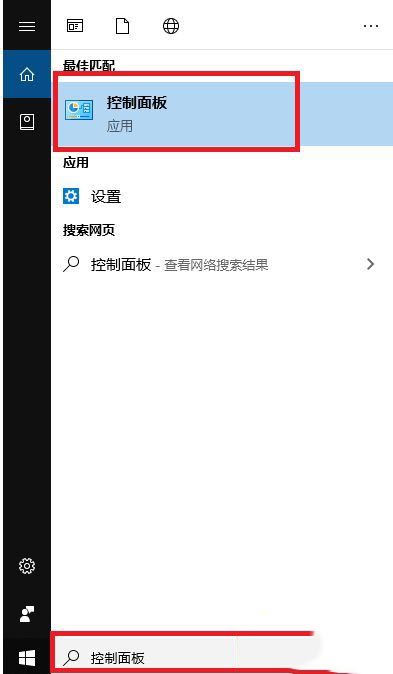
2、打开控制面板之后我们可以看到这里有一个“硬件和声音”,同样的我们点击打开。
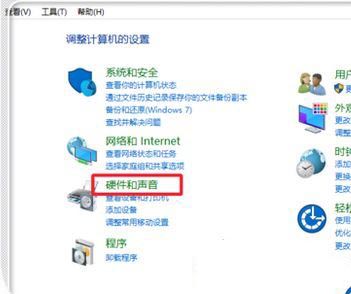
3、然后再“硬件和声音”里有一个更改系统提示音,如图所示,我们点击它。
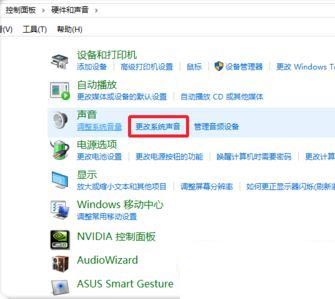
4、然后在“声音方案”这里有一个下拉三角形,我们点击打开。
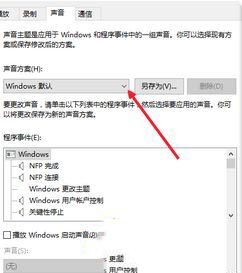
5、将它更改为“无声”点击即可选择。
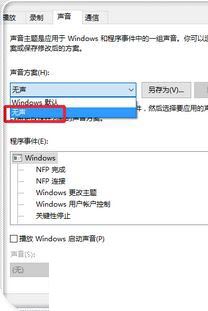
6、最后点击“确定”保存我们的设置。
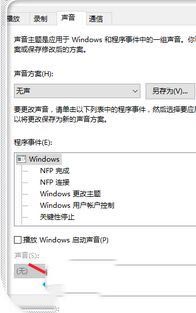
以上内容便是小编为大家带来的关于怎么关闭win10的主题音效的方法啦,希望对各位小伙伴有所帮助,还有更多精彩内容,敬请关注91主题之家。


































